在CAD繪圖過程中,經常會需要捕捉圖形的中點,那么,你知道CAD設置捕捉中點設置怎么操作嗎?本文小編就以浩辰CAD軟件為例來給大家分享一下CAD捕捉設置中捕捉中點的設置步驟吧!
啟動浩辰CAD軟件,在菜單欄中依次點擊【工具】—【繪圖設置】。如下圖所示:
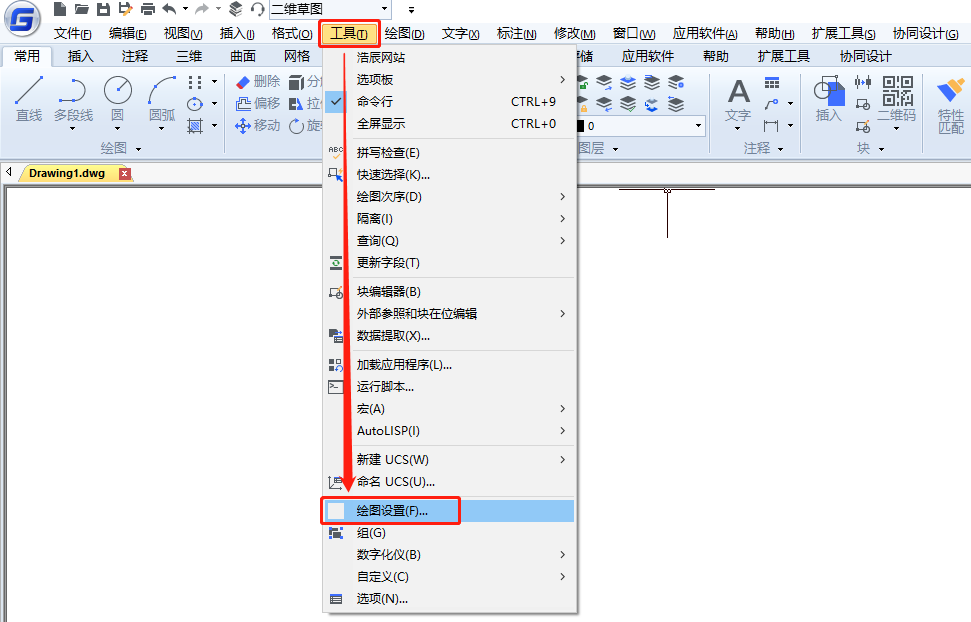
執行命令后會彈出【草圖設置】對話框,將其切換至【對象捕捉】選項卡,勾選【啟用對象捕捉】,在【對象捕捉模式】列表中勾選【中點】,最后點擊【確定】按鈕。

設置完成后,在CAD繪圖過程中便可以快速捕捉到圓弧、橢圓、橢圓弧、直線、多行、多段線線段.面域、實體、樣條曲線或參照線的中點。如下圖所示:

擴展資料:
(1)如果啟用多個執行對象捕捉,則在一個指定的位置可能有多個點符合條件,此時按【TAB】鍵可遍歷各種可能選擇。
(2)單擊狀態欄中的【對象捕捉】按鈕或按【F3】鍵可以打開和關閉對象捕捉。
(3)對象捕捉只操作屏幕上可見的對象。
關于CAD捕捉設置捕捉中點的相關操作技巧小編就給大家介紹到這里了,對此感興趣的設計師小伙伴們可以持續關注浩辰CAD軟件官網教程專區,后續的CAD教程文章中小編將會給大家分享更多CAD實用技巧,不要錯過哦~
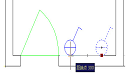
2023-02-07
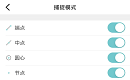
2022-07-27

2021-09-07
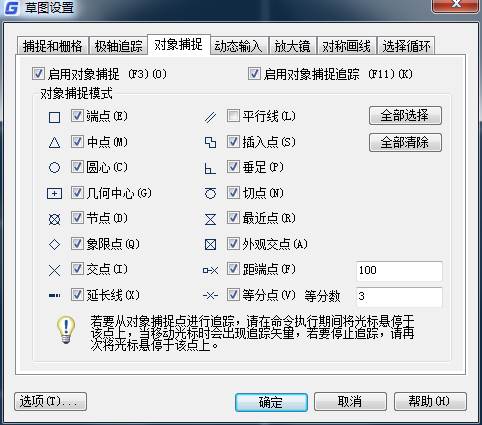
2019-11-13
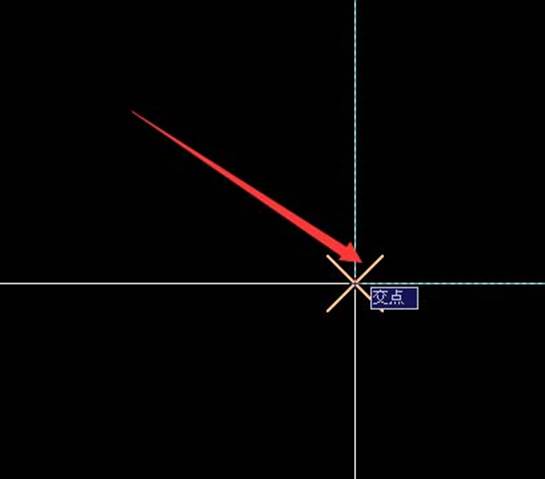
2019-11-04
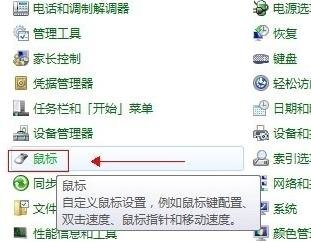
2018-10-22

2023-09-05

2023-08-04

2023-04-26

2022-08-31

2022-02-22
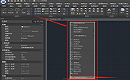
2021-09-13
